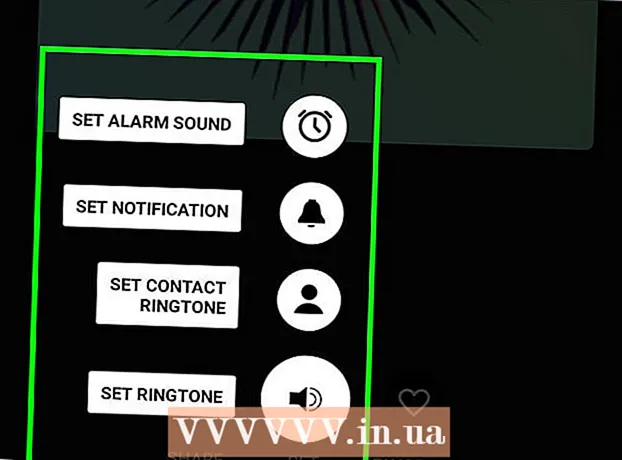Innhold
- Å trå
- Metode 1 av 5: Installer Java manuelt (metode uten RPM)
- Metode 2 av 5: Den manuelle RPM-metoden
- Metode 3 av 5: Installer Java i Ubuntu ved hjelp av menystyrt pakkebehandling
- Metode 4 av 5: Installere Java i Ubuntu med et kommandovindu
- Metode 5 av 5: Ubuntu OpenJDK 6-metoden via kommandovinduet
- Tips
Med Java er det mulig å lage applikasjoner som kjører på Mac OS-X, Linux og Windows (bare for å nevne noen operativsystemer) uten behov for tilpasning. Du kan installere Java på hvilken som helst GNU / Linux-maskin uten problemer, og det er måter å gjøre dette på som passer alle brukere uavhengig av teknisk kunnskap. Bare fordi du har en Linux-datamaskin, betyr ikke det at du bør gå glipp av det!
Å trå
Metode 1 av 5: Installer Java manuelt (metode uten RPM)
Dette er den vanlige metoden som også fungerer med GNU / Linux-kloner som ikke støtter RPM. Du trenger ikke administratorrettigheter, og det er mulig å installere flere versjoner av Java på samme datamaskin.
 Last ned JDK.
Last ned JDK.- Klikk på "Last ned" -linken over Java Platform (JDK) 7u9.
- Godta lisensen og fortsett.
 Velg riktig nedlastingsalternativ. Velg det tilsvarende Linux-alternativet under "Produkt / filbeskrivelse". Hvis du for eksempel kjører Linux x86 (32-bit), velger du den tilsvarende “ *. Tar.gz”.
Velg riktig nedlastingsalternativ. Velg det tilsvarende Linux-alternativet under "Produkt / filbeskrivelse". Hvis du for eksempel kjører Linux x86 (32-bit), velger du den tilsvarende “ *. Tar.gz”.  Last ned filen som .gz. Lagre den på GNU / Linux-maskinen din.
Last ned filen som .gz. Lagre den på GNU / Linux-maskinen din.  Bytt til katalogen der du lagret filen. Det er ikke nødvendig å ha rotrettigheter, og du trenger bare skrivetilgang til mappen der du vil installere Java. Hvis administratoren ikke samarbeider, må du sannsynligvis installere Java i hjemmekatalogen din, eller (enda bedre) på et delt nettverkssted
Bytt til katalogen der du lagret filen. Det er ikke nødvendig å ha rotrettigheter, og du trenger bare skrivetilgang til mappen der du vil installere Java. Hvis administratoren ikke samarbeider, må du sannsynligvis installere Java i hjemmekatalogen din, eller (enda bedre) på et delt nettverkssted  Pakk ut filen. Du kan for eksempel gjøre dette i hjemmemappen din. Utpakking vil opprette en mappe som heter “jdk1.7.0_09”. Java er nå installert.
Pakk ut filen. Du kan for eksempel gjøre dette i hjemmemappen din. Utpakking vil opprette en mappe som heter “jdk1.7.0_09”. Java er nå installert. - Den installerte Java JRE er ganske uavhengig og kan enkelt fjernes eller flyttes til et annet sted ved å kopiere filene.
- Du kan installere flere forskjellige JRE-er på denne måten: de kan eksistere sammen og brukes, hvis noen programvare krever en eldre versjon for å kjøre.
 Start Java. Den kjørbare Java-filen du trenger å kjøre, ligger i en undermappe kalt "bin". Denne installasjonsmetoden konfigurerer ikke en standard Java-kommando for deg - du må gjøre dette manuelt, eller alltid inkludere hele banen i oppstartsskriptet.
Start Java. Den kjørbare Java-filen du trenger å kjøre, ligger i en undermappe kalt "bin". Denne installasjonsmetoden konfigurerer ikke en standard Java-kommando for deg - du må gjøre dette manuelt, eller alltid inkludere hele banen i oppstartsskriptet.
Metode 2 av 5: Den manuelle RPM-metoden
Dette ser ut til å være en mer "sivilisert" måte å installere Java på, ettersom installasjonsprogrammet ser på de forskjellige avhengighetene til visse systembiblioteker som kan mangle. Ulike versjoner støttes imidlertid ikke bare med denne metoden, og med noen systemer som støtter RPM, fungerer det kanskje ikke til og med. (Selv om nåværende Java-installasjoner kan fungere ganske uavhengig og vanligvis fortsatt oppfyller minimumskrav til systemet.)
 Last ned JDK.
Last ned JDK.- Klikk på "Last ned" -linken under Java Platform (JDK) 7u9.
- Godta lisensen og fortsett.
 Velg riktig nedlastingsalternativ. Velg riktig Linux-alternativ under "Produkt / filbeskrivelse". Hvis du for eksempel kjører Linux x86 (32-bit), trenger du den tilsvarende “ *. Rpm” -versjonen. Så for eksempel: “jdk-7u9-linux-i586.rpm”.
Velg riktig nedlastingsalternativ. Velg riktig Linux-alternativ under "Produkt / filbeskrivelse". Hvis du for eksempel kjører Linux x86 (32-bit), trenger du den tilsvarende “ *. Rpm” -versjonen. Så for eksempel: “jdk-7u9-linux-i586.rpm”.  Last ned .rpm-filen. Lagre den på GNU / Linux-maskinen din.
Last ned .rpm-filen. Lagre den på GNU / Linux-maskinen din.  Logg på som root og gå til katalogen der du lagret filen. Eller bli rot ved å kjøre su og skrive inn superbrukerpassordet.
Logg på som root og gå til katalogen der du lagret filen. Eller bli rot ved å kjøre su og skrive inn superbrukerpassordet.  Installer RPM-filen. Type rpm -ivh filnavn.rpm, ved hvilken filnavn er navnet på .rpm-filen din. (Slik som: jdk-7u9-linux-i586.rpm).
Installer RPM-filen. Type rpm -ivh filnavn.rpm, ved hvilken filnavn er navnet på .rpm-filen din. (Slik som: jdk-7u9-linux-i586.rpm). - Du kan få en melding om at programmet “rpm” ikke er installert.
- I så fall er ikke “rpm” installert. Du må kanskje installere den ved å angi sudo apt-get install rpm. Skriv inn passordet ditt, og du er ferdig.
 Lag symbolske lenker. Hvis du vil kjøre denne versjonen av Java-tolk eller kompilator fra hvilken som helst katalog på GNU / Linux-systemet, må du opprette noen få symbolske lenker:
Lag symbolske lenker. Hvis du vil kjøre denne versjonen av Java-tolk eller kompilator fra hvilken som helst katalog på GNU / Linux-systemet, må du opprette noen få symbolske lenker: - sudo ln -s -v jdk1.7.0_09 / bin / java / usr / bin / java
- sudo ln -s -v jdk1.7.0_09 / bin / javac / usr / bin / javac
- Merk at bruk av denne metoden for å installere kan forhindre at visse avhengigheter fungerer. Det er bedre å bruke pakkeinstallatøren slik at den håndterer alle avhengighetene for deg, da du ikke vil kunne bruke Java riktig hvis disse avhengighetene ikke er riktig innstilt.
Metode 3 av 5: Installer Java i Ubuntu ved hjelp av menystyrt pakkebehandling
 Åpne en pakkeleder. Du kan bruke Synaptic eller Adept Manager til dette.
Åpne en pakkeleder. Du kan bruke Synaptic eller Adept Manager til dette.  Installer Open JDK. Java JDK og JRE kan ikke installeres med en menystyrt pakkebehandling. I stedet må du installere Open JDK.
Installer Open JDK. Java JDK og JRE kan ikke installeres med en menystyrt pakkebehandling. I stedet må du installere Open JDK. - Søk etter openjdk-7-jdk.
- Velg openjdk-7-jdk for å installere. Avhengig av pakkesjefen din, kan du bli spurt om du vil installere de nødvendige avhengighetene, ellers vil de bli installert uten din tillatelse. For eksempel er filen "openjdk-7-jre" forhåndsvalgt av Synaptic Package Manager. Hvis du vil bruke Java som et plugin-program for nettleseren din, må du også installere "icedtea-7-plugin".
 Bruk endringene. Klikk på knappen for å bruke endringene. Avhengig av pakkesjefen, vises et popup-vindu som spør om du vil bekrefte endringene.
Bruk endringene. Klikk på knappen for å bruke endringene. Avhengig av pakkesjefen, vises et popup-vindu som spør om du vil bekrefte endringene.  Vent til Java er ferdig med installasjonen.
Vent til Java er ferdig med installasjonen.
Metode 4 av 5: Installere Java i Ubuntu med et kommandovindu
 Skriv inn en av følgende kommandoer i kommandovinduet (terminal):
Skriv inn en av følgende kommandoer i kommandovinduet (terminal):- sudo apt-get install openjdk-7-jdk openjdk-7-jre (hvis du ikke vil ha nettleserprogrammet)
- sudo apt-get install openjdk-7-jdk openjdk-7-jre icedtea-7-plugin (hvis du vil ha nettleserprogrammet)
- apt-get håndterer automatisk avhengighetene og lager en oversikt over endringene for verifisering.
 Type y for å bekrefte installasjonen.
Type y for å bekrefte installasjonen.
Metode 5 av 5: Ubuntu OpenJDK 6-metoden via kommandovinduet
Ubuntu støtter ikke lenger Oracle Java-pakken, men den støtter OpenJDK.
 Skriv inn en av følgende kommandolinjer i kommandovinduet (terminal):
Skriv inn en av følgende kommandolinjer i kommandovinduet (terminal):- Vil ikke ha et nettleser-plugin, sudo apt-get install openjdk-6-jre.
- Vil du ha en nettleser-plugin-modul, sudo apt-get install openjdk-6-jre icedtea6 plugin
- Jobber du på en server uten grafikk, og vil ha et miljø som bare er ment for å kjøre serverapplikasjoner (for eksempel Tomcat eller Glassfish), sudo apt-get install --no-install-anbefaler openjdk-6-jre-headless
- Hvis du trenger hele JDK (for å skrive Java-programmer): sudo apt-get install openjdk-6-jdk
- apt-get håndterer automatisk avhengighetene og lager en oversikt over endringene for verifisering.
 Tast inn y for å bekrefte installasjonen.
Tast inn y for å bekrefte installasjonen.
Tips
- Selv om dette er litt ukjent for deg, er konsollmetoden (den med kommandovinduet) faktisk enklere enn metoden med menyer.
- Hvis du finner en veiledning som er spesifikk for distribusjonen din, kan du bruke den bedre, da noen distribusjoner allerede inkluderer Java i programvarebiblioteket (som du kan bruke).
- Det er mye enklere å installere fra arkivene / bibliotekene enn fra nedlastingen fra Oracle-nettstedet.
- Et annet tips for å spore fremdriften for rpm-installasjonen er å bruke "rpm -ivv ..." som slår på den detaljerte utdata og gir deg mer info om installasjonsprosessen. Du kan gjøre det samme med de andre rpm-handlingene for å fortelle rpm litt mer om hva som skjer.
- I Red Hat 8.0 Linux kan du starte en Nautilus filbehandling. Gå til katalogen og klikk på navnet på rpm-filen. Aktiver installasjonsprosessen. Dette fungerer ikke lenger i Fedora Core 4 (andre FC-versjoner er ikke testet). I så fall vil du få en advarsel om at filen ikke er kjørbar (ikke kjørbar), mens innholdet i filen faktisk er "kjørbar".